WordPressの言わずと知れた人気プラグインに「JETPACK」というものがあります。30種類以上の便利な機能をセットにしたプラグインで、下記のようなさまざまな機能を追加することができます。
機能例
- アクセス解析の導入
- タイル状のギャラリー機能
- カルーセルギャラリー
- 問い合わせフォームの設置
- カスタムCSS(テーマを修正することなく独自のCSSをいれる)
- …など
あげ出したらキリがないのでここらへんで。
このJETPACK、便利なのですが使うまでに、外部サイトとの連携が必要だったりと、最初よくわからないことがあると思います。特に下で述べているWordPress.comとの連携の部分が勘違いされやすい部分かと思いますので、そこらを解説しておければな〜と思います。
まずJETPACKをインストールする
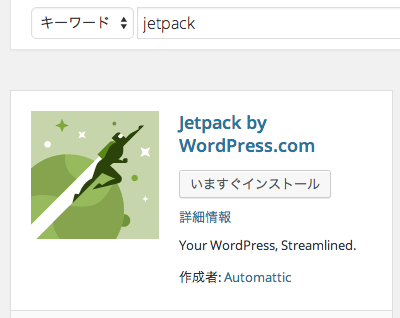
プラグイン ≫ 新規追加から「jetpack」と検索。おそらく一番上に出てくると思うのですが、正式名称は「Jetpack by WordPress.com」です。FTPなどでアップロードする場合は、公式サイトからダウンロードして下さい。
JETPACKをWordPressと連携する
ここが最初のころ、よくわからない部分なのですが、JETPACKはインストールするだけでは使えません。
WordPress.comのアカウントが必要なのでアカウントを作成して、同じブラウザでログインした状態にしておいてください。
JETPACKをインストールすると、管理画面の上の方に連携するためのボタンがあるとおもうので、そちらをクリック。

WordPress.comにログインした状態であれば、下の画像のように連携するかどうか聞かれるので、アカウントに問題がなければそのまま認証をする。
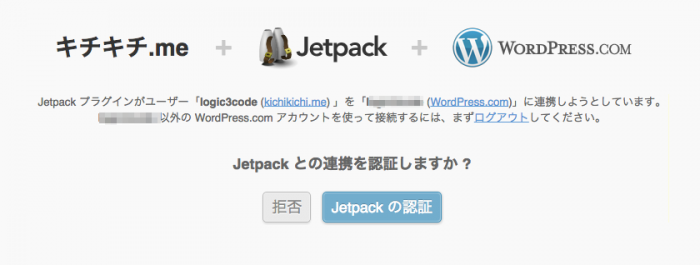
↓ ↓ ↓
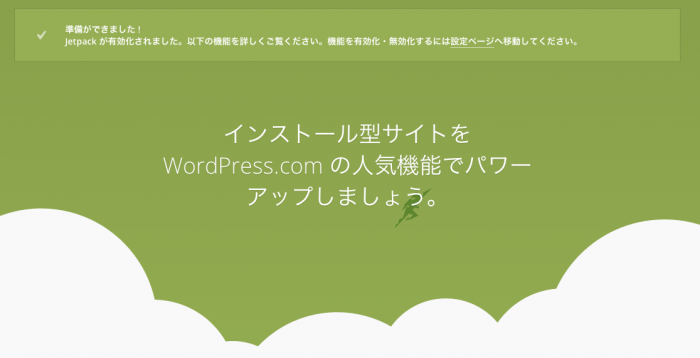
これでJETPACKとWordPressの認証は完了です。
あとはプラグイン内の設定画面でいろいろと設定可能なのでお試し下さい。
- WordPress.comというのが、ややこしいのですがおそらく今あなたが使用している「インストール型のWordPress」とは別物です。WordPress.comはAmebaやlivedoorブログのように自分でサーバーにインストールすることなくブログをはじめられるサービスです。
え、めっちゃ便利じゃん!と思われるかもしれませんが、機能制限が多いので最初からインストール型のWordPress.orgをおすすめします。
ちなみに、機能を一括で停止する方法
ちなみにJETPACKは30以上の機能が盛り込まれたオールインワンタイプのプラグインですが、全部使うという方は稀だと思います。
使わないようにするには、マウスオーバーすると現れる「停止」を押すのが一般的な方法ですが、これだと停止する項目が多い場合に面倒です。
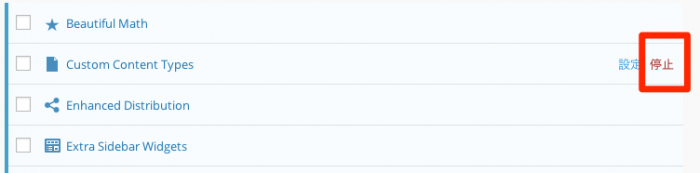
これを一括で停止状態にするには、設定画面の一番上のチェックボックスにチェックを入れて「一括操作」のプルダウンメニューから、「停止」を選んで「適用」を押してあげれば一括で全ての機能を停止することができます。
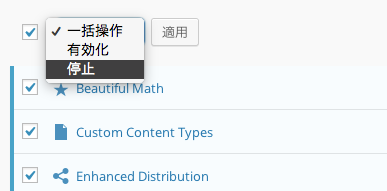
使う機能が限られている場合は、一度この作業で全て停止した後に使うものだけ、有効化してあげた方が早いと思います。
まとめ
JETPACKはとても高機能なプラグインなので、どのプラグインを選べばいいのかわからない〜という方は試してみるといいかもしれません。
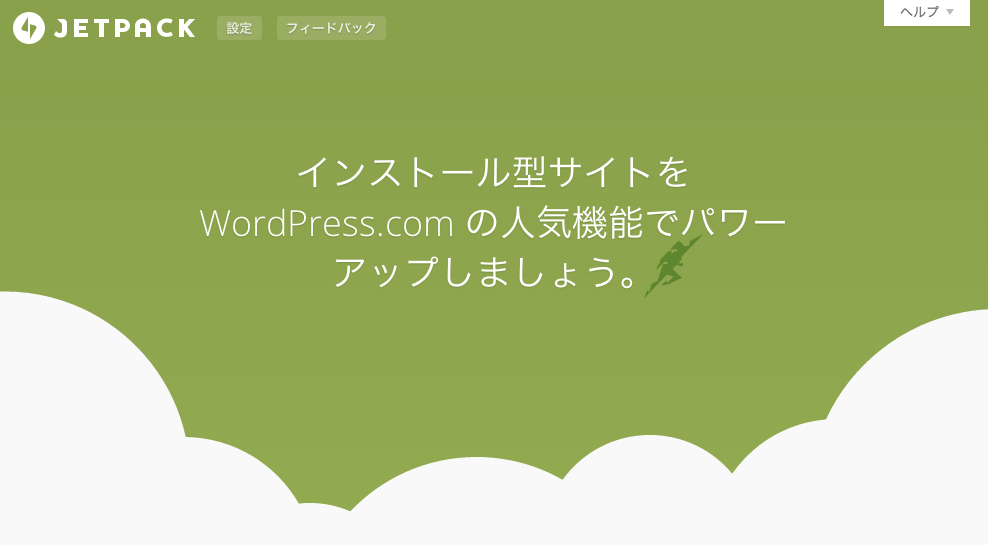




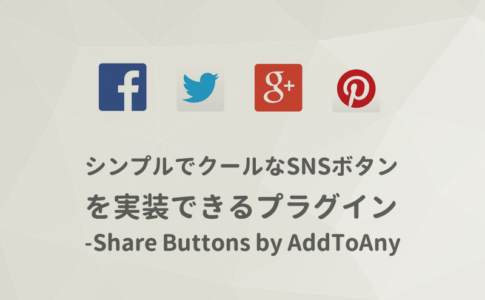




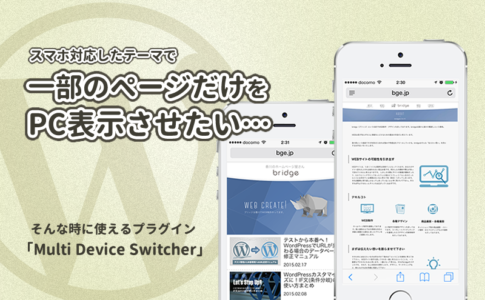







[…] ⇒詳細設定は、こちらの記事を参考にしてください。 […]